Maak uw fysieke films digitaal en bekijk ze overal

Met de services van Vudu en Movies Anywhere is het digitaliseren van uw dvd- en Blu-ray-filmcollecties veel eenvoudiger dan ze handmatig te rippen.
Terwijl de meeste Blu-ray en dvd's tegenwoordig worden meegeleverdeen digitale versie, je hebt waarschijnlijk nog steeds veel in je verzameling die mogelijk stof verzamelt. Je zou die schijven handmatig kunnen rippen, maar het kost veel moeite. Maar door Vudu en Movies Anywhere te gebruiken, kunt u uw films eenvoudig digitaliseren en bekijken vanaf vrijwel elke locatie op elk apparaat.
Enkele jaren geleden hebben we je laten zien hoe je dvd's kunt rippenen Rip Blu-ray-schijven. Vervolgens kunt u ze opslaan op een server of NAS en ze door uw hele huis streamen via een app zoals Plex. Hoewel het geeky is om je eigen videoservice in je hele huis te runnen, kost het veel tijd en moeite. En tegenwoordig kunt u hoogwaardige digitale versies van uw schijven krijgen zonder al het werk. Bovendien is uw verzameling veel gemakkelijker toegankelijk. Het enige voorbehoud is dat je een paar dollar moet uitgeven. Maar als je eenmaal ziet hoe gemakkelijk dit is en het extra gemak van toegang tot je verzameling, is het geld goed besteed.
Digitaliseer uw fysieke schijven en bekijk ze overal
Zorg ervoor dat u bent aangemeld bij Vudu en download de Vudu-app naar uw iPhone of Android-apparaat. Tik vervolgens op het menu en kies Disc to Digital en vervolgens op de knop Barcode scannen op het volgende scherm.
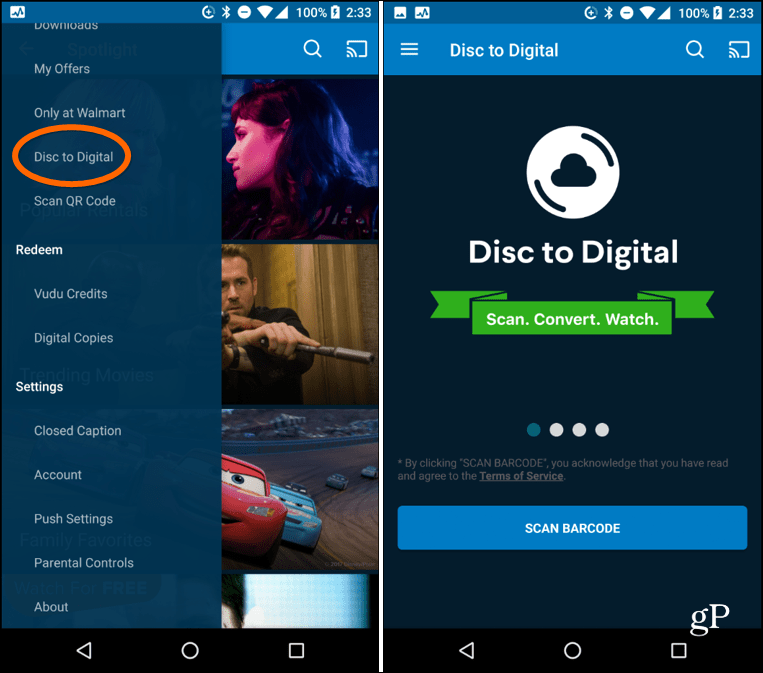
Met de Vudu-app voor Android en iOS kunt u uw films eenvoudig digitaliseren door de UPC-code te scannen.
Scan vervolgens de UPC-barcode op uw schijf en wanneerhet registreert, kies het kwaliteitsformaat van de titel. De SD-conversie is $ 2, terwijl de HDX - Blu-ray-kwaliteit $ 5 kost. Nadat u de kwaliteit hebt gekozen, tikt u op Nu converteren en de film wordt toegevoegd aan het gedeelte Mijn films van Vudu.
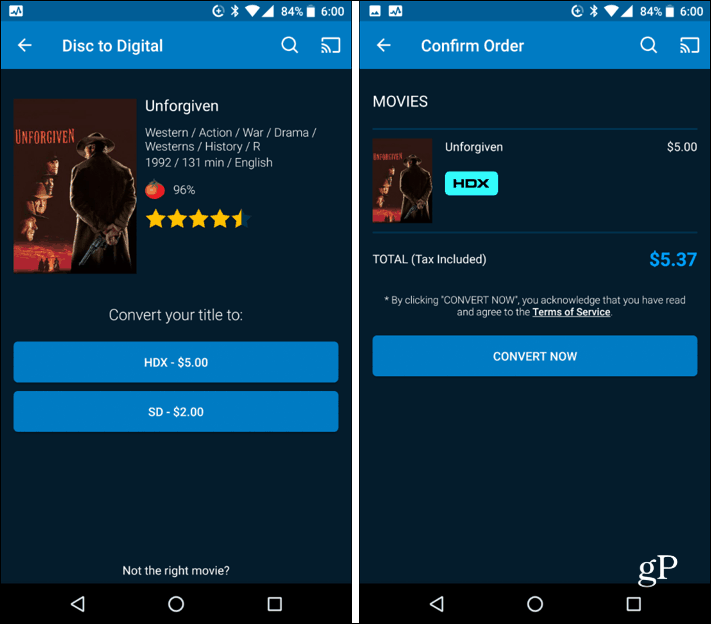
Nadat uw film is herkend, kunt u deze converteren naar standaardkwaliteit of hoge def-kwaliteit.
Het proces is snel en eenvoudig. Na het scannen van uw eerste film kunt u de volgende en vervolgens de volgende scannen. Je kunt de film direct bekijken nadat deze aan je verzameling is toegevoegd.
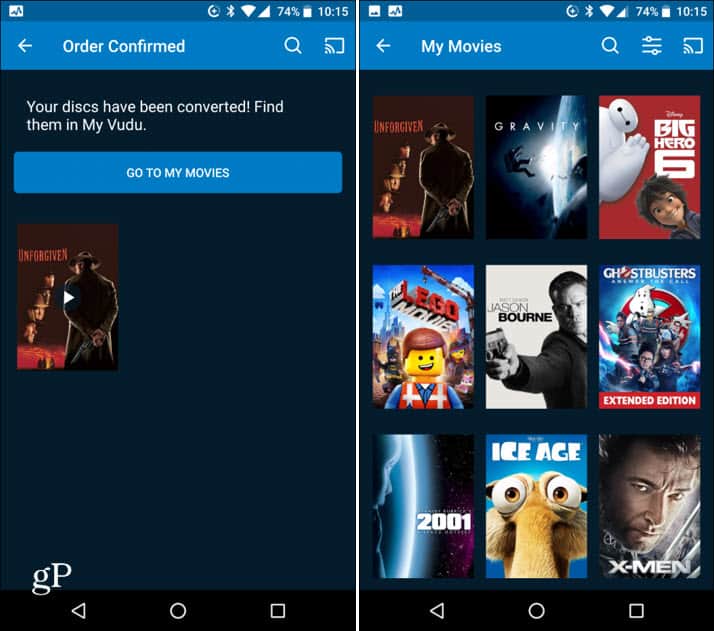
Na het scannen van je film wordt deze toegevoegd aan je Vudu-filmcollectie en kun je hem meteen bekijken.
U kunt uw Mac of pc gebruiken om uw te digitaliserenfysieke schijven ook. Maar je hebt wel een dvd- of Blu-ray-schijfstation nodig, dat de meeste laptops niet meer bevatten. Als u er toch een hebt, kunt u uw fysieke schijven digitaal maken met behulp van de Vudu to Go-methode.
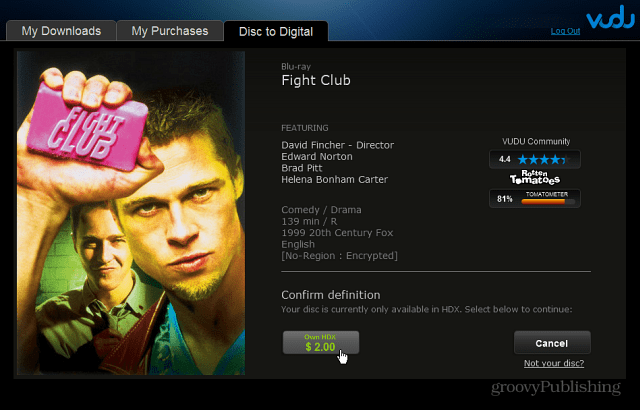
Nadat je al je films hebt gedigitaliseerd, maak jemeld je aan voor Movies Anywhere en koppel je Vudu-account. Dan hebt u vanaf één locatie toegang tot de films die u hebt gescand vanuit alle belangrijke services (Google, iTunes, Amazon). Raadpleeg ons artikel voor meer informatie: Gebruik Movies Anywhere om uw filmcollectie naar elk smartapparaat te streamen.
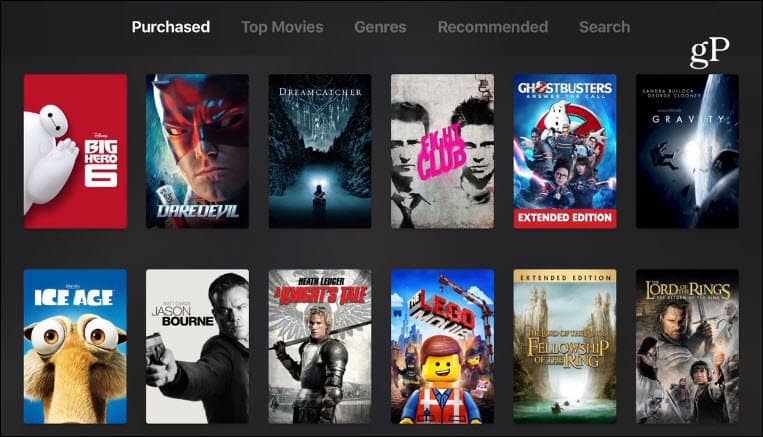
Heb je een grote verzameling dvd's of Blu-ray-schijven die je hebt gedigitaliseerd? Laat hieronder een reactie achter en laat het ons weten als u deze nieuwe eenvoudige methode gebruikt of ze handmatig hebt geript.


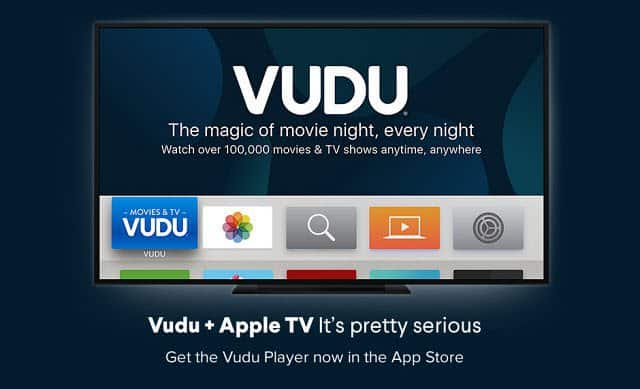







laat een reactie achter